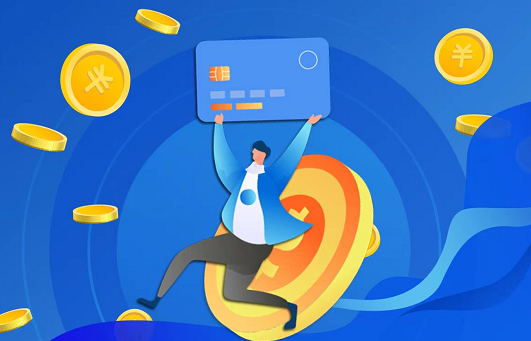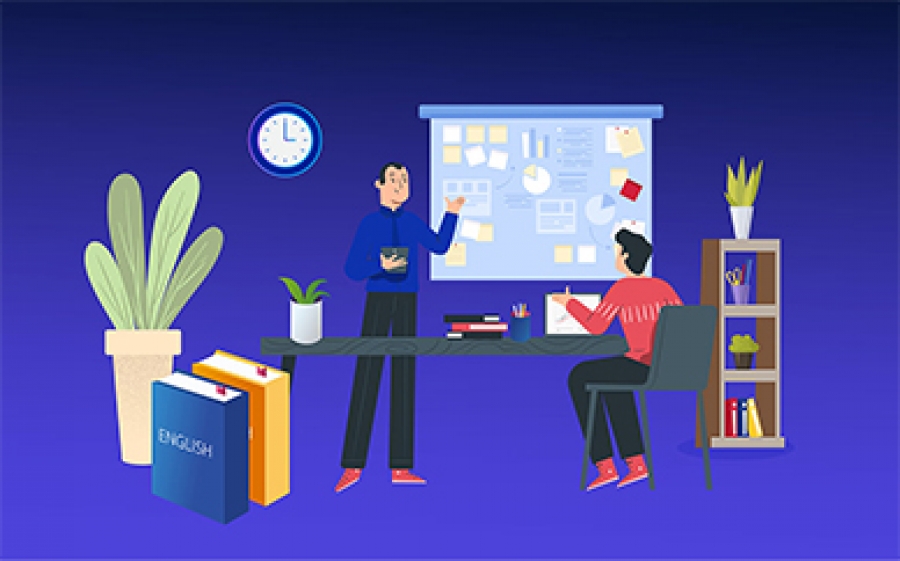蘋果筆記本怎么安裝win7系統 Win7安裝更新補丁提示0x80240037?

準備工作:
1、格盤裝win7后,需使用u盤重裝回OS X
2、4G左右U盤:uefi啟動u盤制作方法
首先制作好uefi啟動U盤,將win7系統iso直接復制到啟動U盤,在macbook筆記本電腦上插入U盤,啟動時按住option鍵
在這個界面,按右方向鍵移動到EFI Boot圖標,按enter鍵
啟動進入大白菜pe系統,在桌面上雙擊【DG分區工具】
右鍵點擊硬盤,選擇【刪除所有分區】
彈出提示框,點擊是,確認刪除分區
接著要先點擊保存更改,然后右鍵硬盤選擇【快速分區】
設置分區的數目,比如2個分區,然后設置分區的空間大小,確定
分區完成之后
接著雙擊【大白菜PE一鍵裝機】,映像路徑選擇win7 iso,點擊下拉框自動加載win7.gho,選擇安裝位置,比如C盤,不一定顯示C盤,可以根據卷標【系統】選擇,確定
彈出這個對話框,勾選“引導修復”,點擊:是
在這個界面,執行win7系統恢復到C盤操作
完成解壓后,電腦會自動重啟,此時拔出U盤,開始安裝win7系統和激活過程
安裝完成后啟動進入win7系統。
Win7安裝更新補丁提示0x80240037?
1、首先我們把IE11-Windows6.1-KB3008923-x64.msu的后綴名msu改為cab,然后解壓,注意解壓到一個新的文件夾中,不要在本文件夾中解壓(例如:我的解壓在cab文件夾中);
2、點擊開始菜單 --附件 找到命令提示符,單擊右鍵選擇“以管理員身份運行”;
3、在命令提示符中輸入:dism /online /add-package /packagepath:"X:\路徑\文件名.cab
(例如:我應該輸入:dism /online /add-package /packagepath:"C:\ie\cab\IE11-Windows6.1-KB3008923-x64.cab")
然后控制臺就會出現安裝進程了,很快就安裝成功了!
 您的位置:
您的位置: